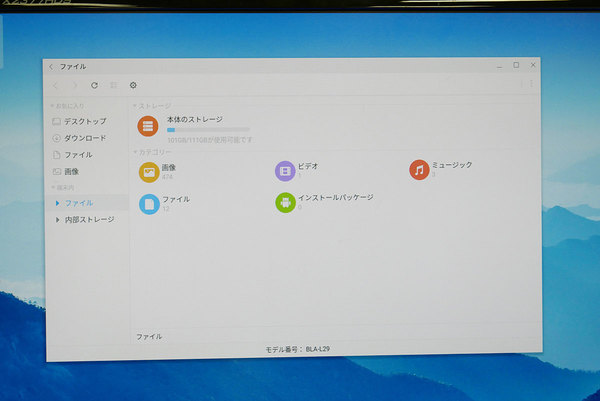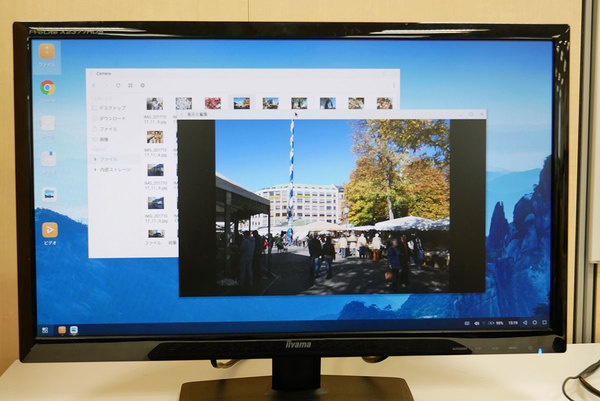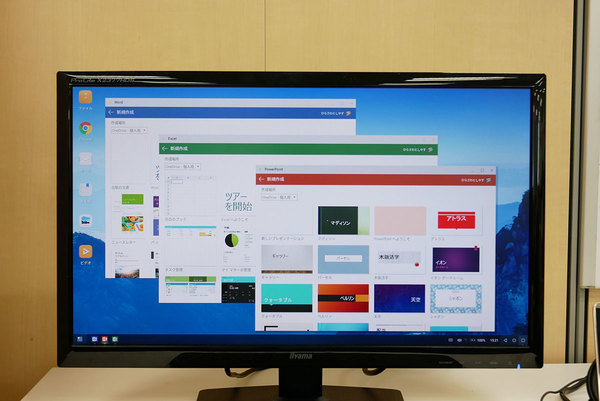週間リスキー 第118回
もうコラボしちゃえばいいじゃない、と言いたくなるレベル
HUAWEI Mate 10 Proを買う人はGalaxyのDeX Stationも買っておくべき
2017年11月11日 17時00分更新
※週間リスキーはテクノロジーとサブカルチャーの交差点から「ずっと、やんちゃデジタル」な切り口で情報をお届けする、たいへんマニアックなコーナーとなっております。初見の方はご注意ください。
10月16日にドイツ・ベルリンで発表された、ファーウェイの最新フラグシップスマートフォン「HUAWEI Mate 10」と「HUAWEI Mate 10 Pro」。発表会ではMate 10 Proの日本での発売が公表されるとともに、ファーウェイ・ジャパンの呉波氏が2017年内の日本での発売を明言したことで、俄然注目度が高まっています。
HUAWEI Mate 10 Proの注目機能「PC Mode」はアレと似ている
ところで、そのMate 10とMate 10 Proの新機能の中で、個人的に注目しているのが「PC Mode」です。USBポートにHDMI変換アダプターを取り付けて外部ディスプレーに接続すると、Windows PCのようなデスクトップ画面が表示されて、大画面でアプリが利用可能となります。
しかも、マルチタスク、マルチウィンドウ表示にも対応しています。たとえば、ウェブ閲覧やYouTubeなどのウェブ動画を大画面で表示して快適に視聴できるのはもちろん、ウェブブラウザーとSNSアプリ、メールアプリの同時利用、Microsoft OfficeアプリのExcelとWordの同時利用なども可能です。
別途Bluetooth接続のキーボードやマウスを用意すれば、まるでデスクトップPCかのような使い方が可能になるというものです。
筆者は、泊まりで取材に出かけることが比較的多いのですが、その時に気になるのが、メインマシンとして使っているノートPCに何らかのトラブルが発生した場合の対処です。
基本的には、別途サブPCをいっしょに携帯しているのですが、荷物が重くなるので、できれば避けたいところです。しかし、Mate 10 ProのPC Modeなら、別途HDMI変換アダプターとHDMIケーブルに、小型軽量のキーボードとマウスを持っていき、ホテルのテレビなどに接続して利用すればいいので、万が一のバックアップ用として、かなり魅力的というわけです。
実際に接続してみたら、難なく使えて
有線接続でネットにもつなげる!
ところで、このPC Modeは、どこかで聞いたことがある機能だな、と思う人も少なくないでしょう。そう、サムスンが発売している「Galaxy S8/S8+」と「Galaxy Note8」と、別途オプションで販売されている「DeX Station」の組み合わせでできることと、ほぼほぼ同じ機能なのです。
Mate 10の発表会では、サムスンのDeX Stationと違い、ケーブル1本で接続し利用できることを大きくアピールしていましたが、有線LANやUSB周辺機器の利用や、同時に充電も可能という点など、DeX Stationのほうが有利な部分も多いので、逆にちょっと不利なんじゃないの? と感じたのも事実です。
そこで、ふと思ったことがありました。「じゃあ、Mate 10をDeX Stationに取り付けたら使えないのかな?」というわけで、実際に確認してみました。今回用意したDeX Stationは、海外で販売されているものです。11月1日から日本でも販売が始まりますが、DeX Station自体の仕様は全く同じです。
また、利用したMate 10 Proは技適マークのない海外版ですので、SIMは装着せず、無線関連機能はすべてオフにし、機内モードに設定して試しました。
ですので、キーボードやマウスはBluetooth接続のものではなく、国内で販売されているUSBドングル付きのワイヤレスキーボードを用意しました。そして、DeX Station背面のUSBポートに、ワイヤレスキーボードのドングル、有線LANケーブル、HDMIポートに外部ディスプレーを接続しました。
そして、恐る恐るMate 10 ProをDeX Stationに装着。すると、ディスプレーが反応して、画面には「EMUI Desktop」の文字が。その後、デスクトップ風の画面が表示されました。DeX Stationに接続したキーボードでの操作は全く問題ありません。
DeX Stationには付属のACアダプターを接続していますが、Mate 10 Proの充電も問題なく行われています。そして、Mate 10側では無線機能をすべてオフにしていますが、DeX Stationに接続した有線LAN経由でネットアクセスも問題なく行なえました。
有線LANでネットアクセスが可能となったので、国内アプリも入れ放題です。試しに日本語入力アプリのATOKを入れてみましたが、デスクトップ側でもATOKを利用した快適に日本語を入力できました。
もちろんメーカー保証対象外
だけど、ベストパートナーに見える
当初から、DeX StationをMate 10 Proでも使えて不思議はないと思っていましたが、ここまで問題なく利用できるとは思ってもいなかったので、これはうれしい誤算でした。ここまで来ると、Mate 10 ProはDeX Stationでの利用を当初から想定していたかのようです。
しかも、Mate 10 ProでPC Modeを利用していると、かなり本体が熱くなるのですが、DeX Stationには空冷ファンが備わっていますので、長時間でも安定して使えそうです。Mate 10 ProでPC Modeを利用するなら、DeX Stationの利用がベストと言ってしまってもいいぐらいです。
もちろん、DeX StationをGalaxy S8/S8+/Note8以外で使うのはサポート外ですので、何かあっても保証は受けられませんので、そこは自己責任でお願いします。
しかし、その点を補って余るぐらい、Mate 10 ProとDeX Stationは相性がいいですので、日本で発売後にMate 10 Proを手に入れたら、DeX Stationも合わせて用意するのをおすすめしたいと思います。
※著者および編集部は、技術基準適合証明(技適)を受けていない通信機器の利用を勧めるものではございません。通信機器は各国の法律に基づいて利用してください。各国の法律に反して利用しても、著者および編集部は一切責任を負いません。

この連載の記事
-
第117回
スマホ
日本対応! タイのSIMロック機がなぜかアジア最強の格安ローミングスマホになる -
第116回
スマホ
中国の子ども向けAndroid端末がホログラム表示&QWERTY仕様で超変態的だった -
第114回
スマホ
物理QWERTYキーボードカバーの夢を再び! Galaxy S8で日本語入力はできるのか? -
第113回
スマホ
1000円を切る激安活動量計を買ってみた。ダメだった -
第112回
スマホ
IDOL4を純正ケースでBlackBerry化!「アイドルベリー」爆誕!? -
第111回
スマホ
最強のセルフィースマホ「Meitu T8」の実力をチェック -
第110回
スマホ
100名以上のガジェット好きが集まった「めんたいガジェットフェス2017」レポート -
第109回
スマホ
【速報】2年ぶりの出展となる「ASUS」がめんたいガジェットフェスに参加決定! -
第108回
デジタル
Xperia Earの体験を愛車に実装するソニー純正スマホコントローラーを試した -
第107回
ゲーム
外でもTVモードで遊びたい! ニンテンドースイッチ+LTE内蔵モバイルシアターに挑戦 - この連載の一覧へ